Prise en mains
Sondage date
Vous souhaitez connaître les disponibilités de chacun⋅es pour un événement ? Pourquoi ne pas faire un sondage date avec Framadate ?
Pour ce faire, choisissez Sondage date sur la page de création, puis cliquez sur le bouton Suivant.
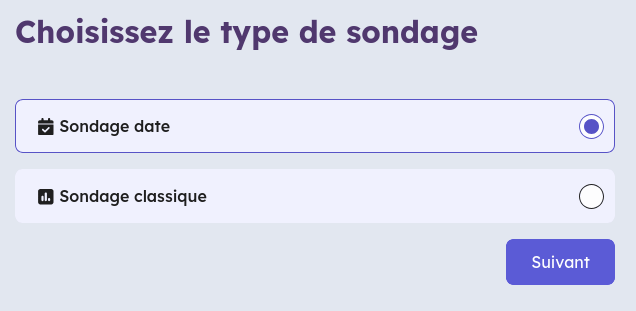
Date - étape 1
Remplissez les champs :
- Nom de votre sondage (max. 200 caractères)
- Description (facultatif)
- Votre pseudonyme (max. 100 caractères)
- Votre adresse email
Votre adresse ne sera pas partagée avec les participant·es du sondage. Elle servira uniquement à vous permettre de retrouver votre sondage si vous perdez son adresse et à vous avertir lors de nouveaux votes.
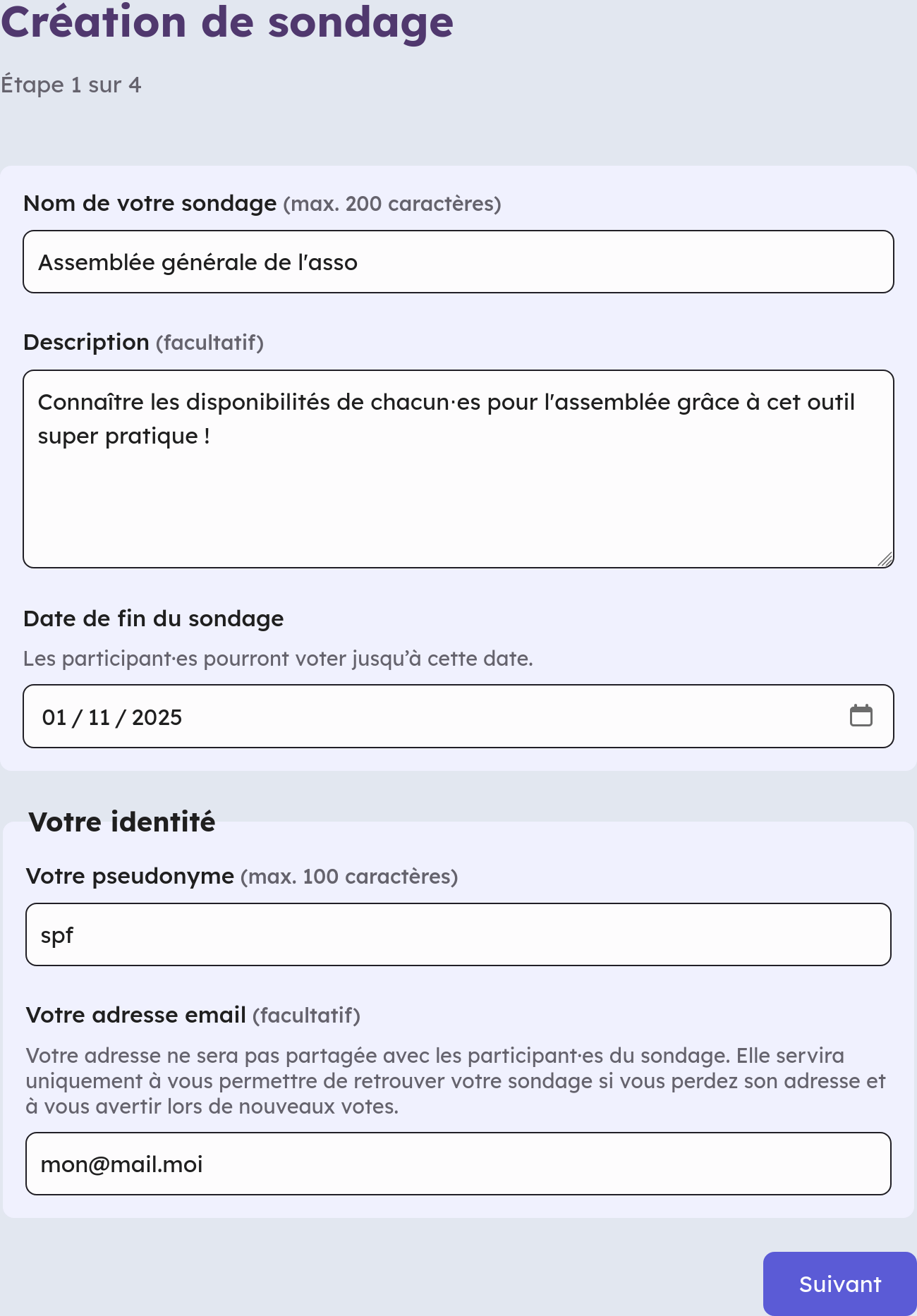
Date - étape 2
Vous pouvez choisir directement les dates en cliquant sur le calendrier :
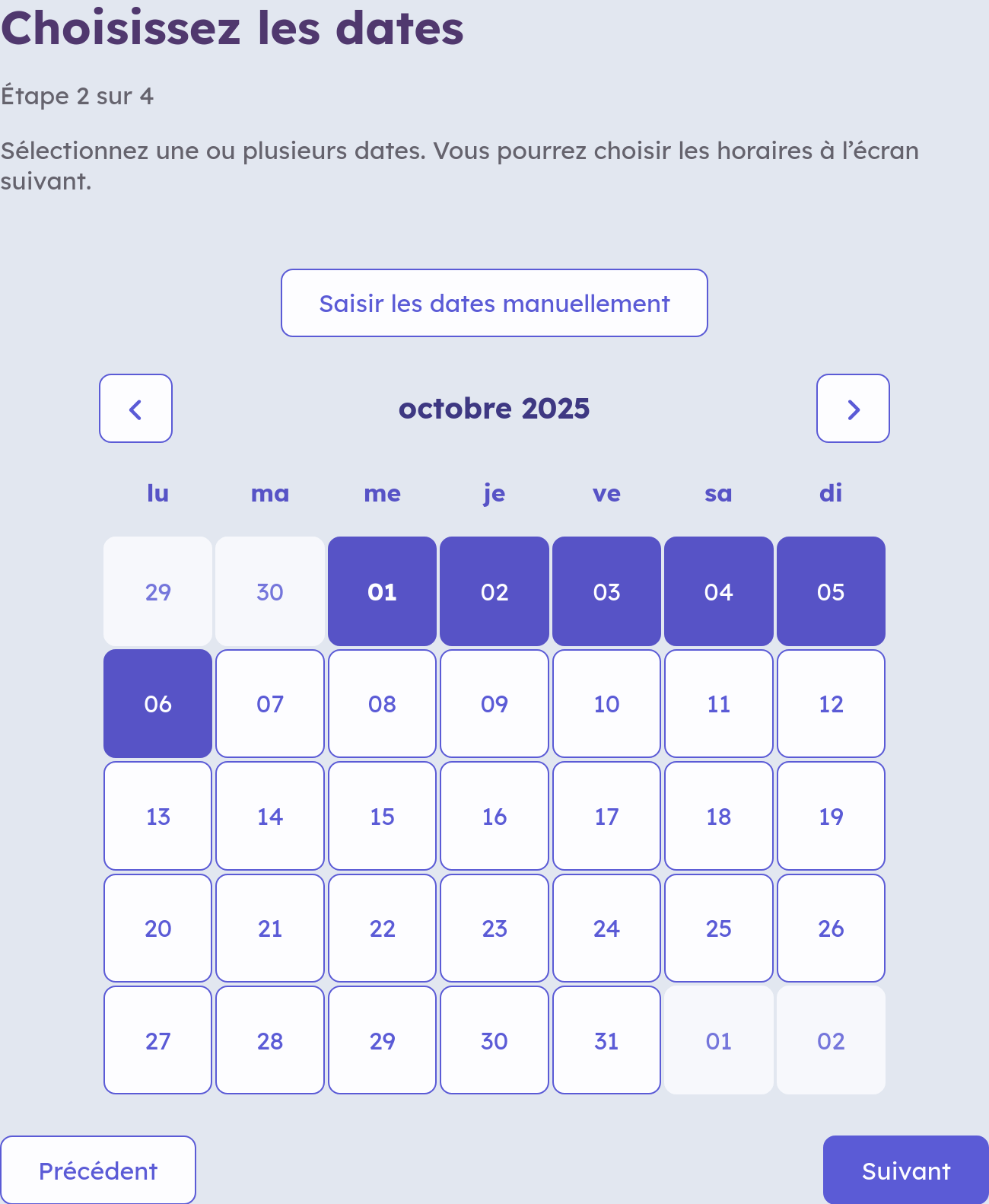
Ou les saisir manuellement en cliquant sur Saisir les dates manuellement :
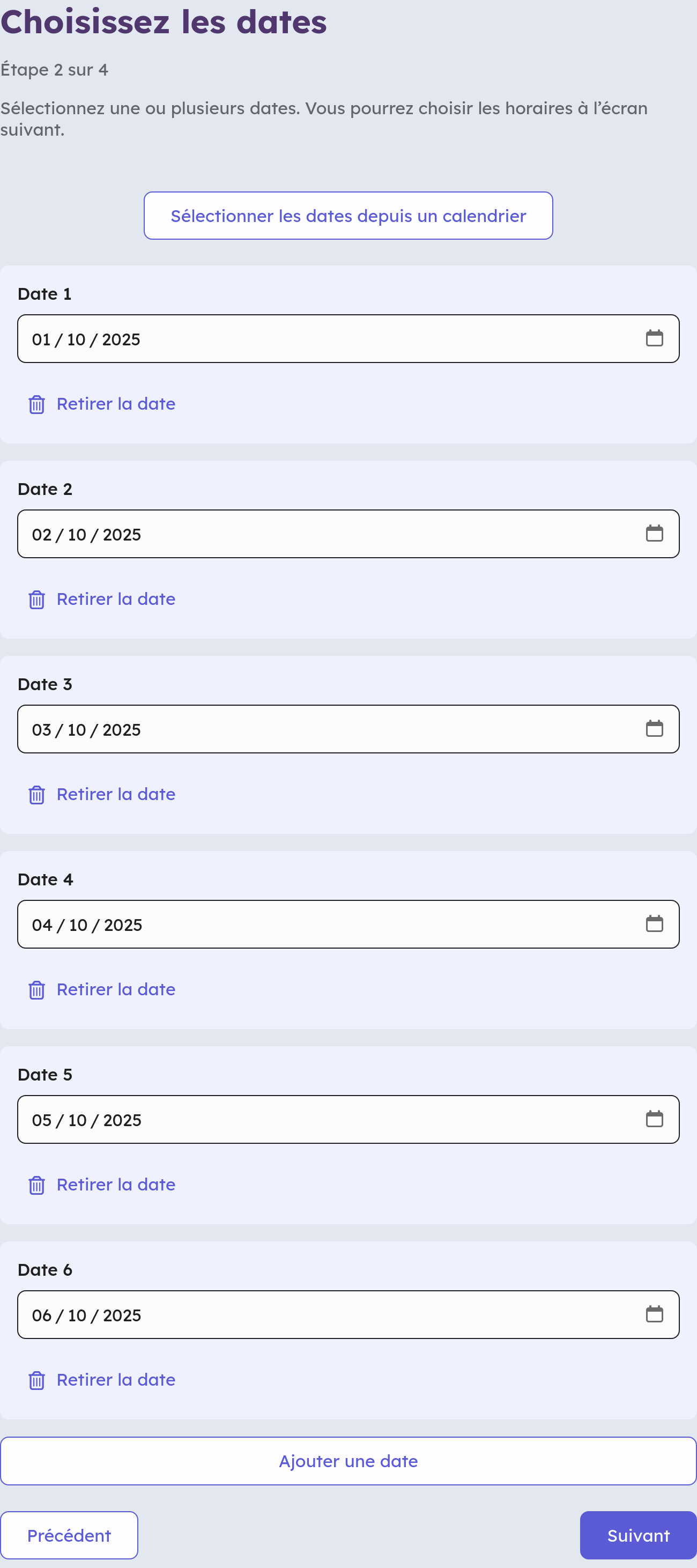
Date - étape 3
Cette étape vous permet de paramétrer des horaires aux dates en cliquant sur Ajouter un horaire :
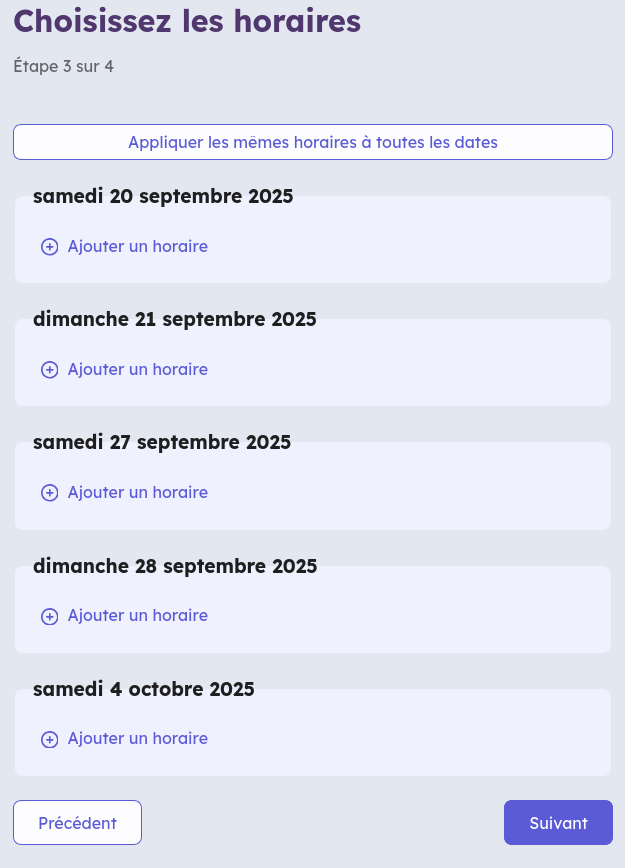
Vous pouvez ajouter des horaires différents sur chaque jour :
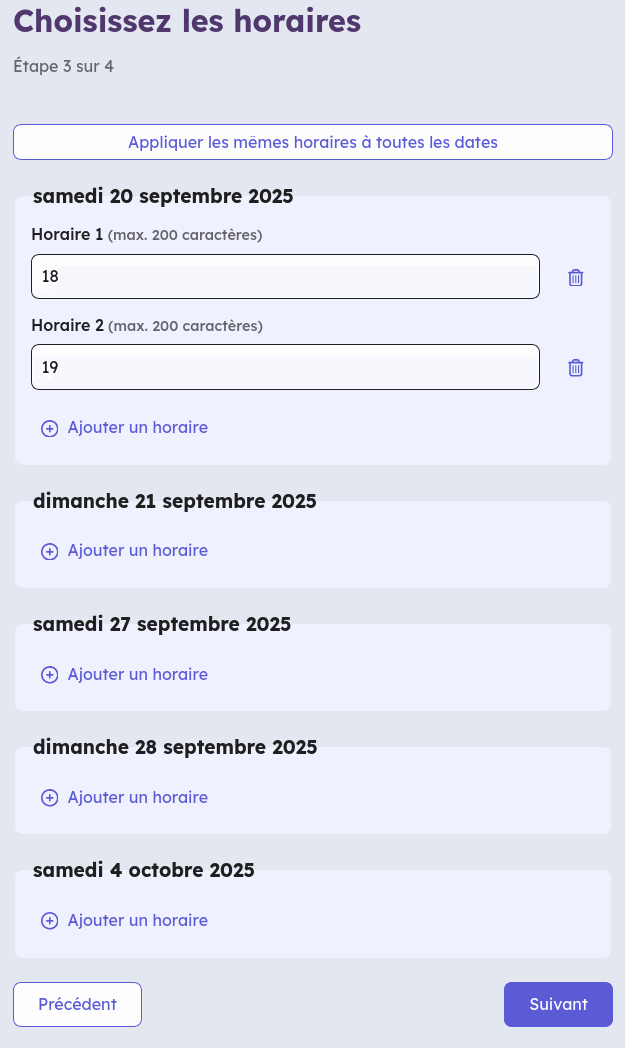
Ou ajouter les mêmes horaires sur toutes les dates en cliquant sur Appliquer les mêmes horaires à toutes les dates :
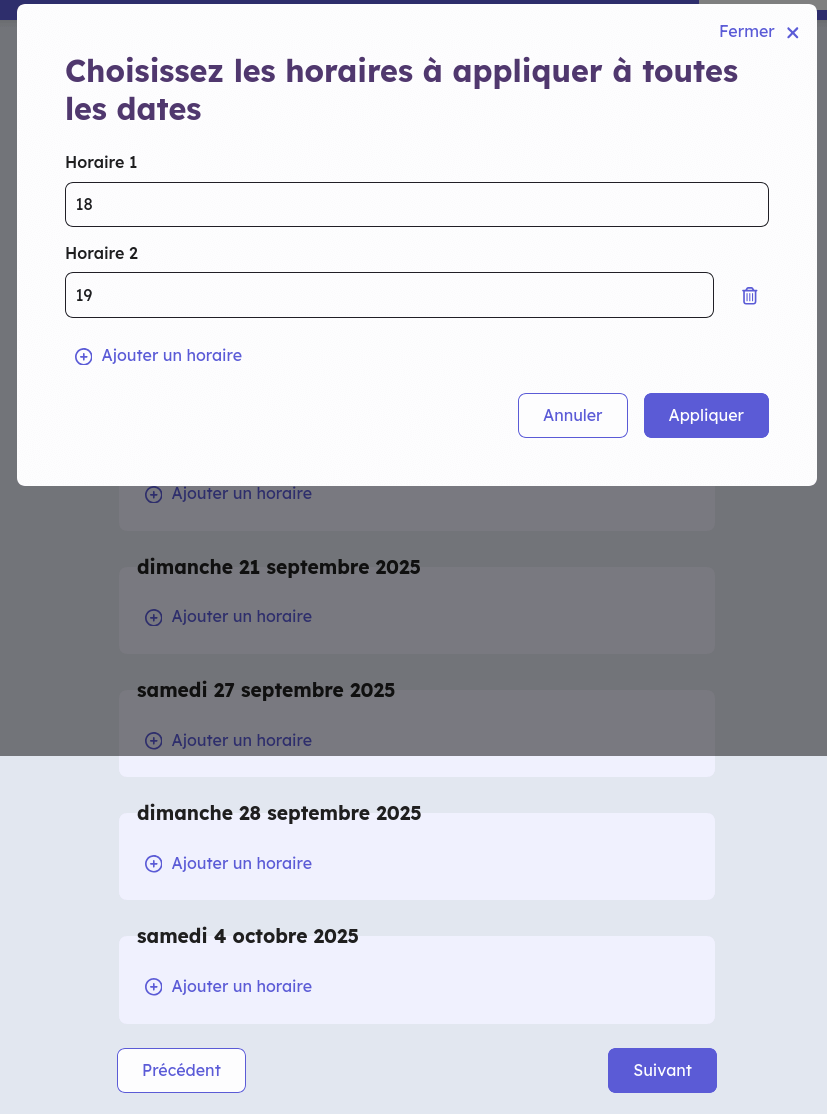
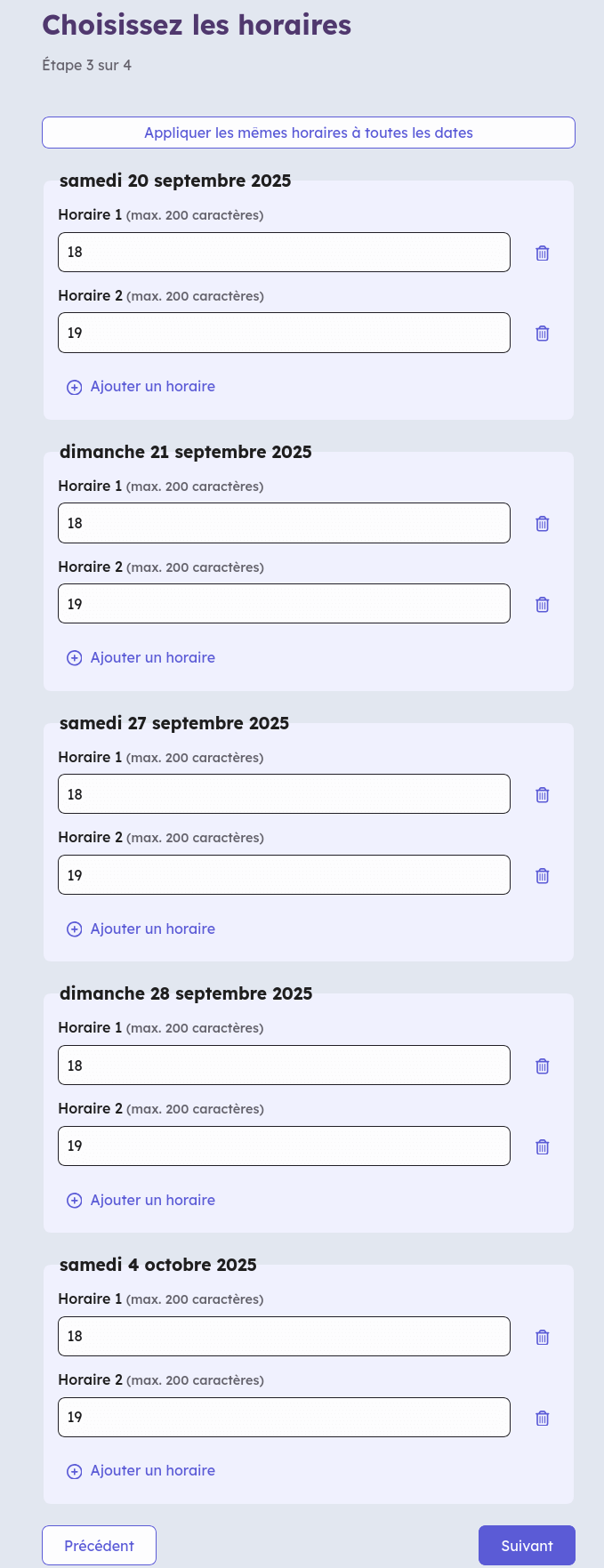
Une fois les dates et horaires appliquées, cliquez sur le bouton Suivant.
Date - étape 4
Cette étape résume vos choix et vous permet de les modifier si besoin.
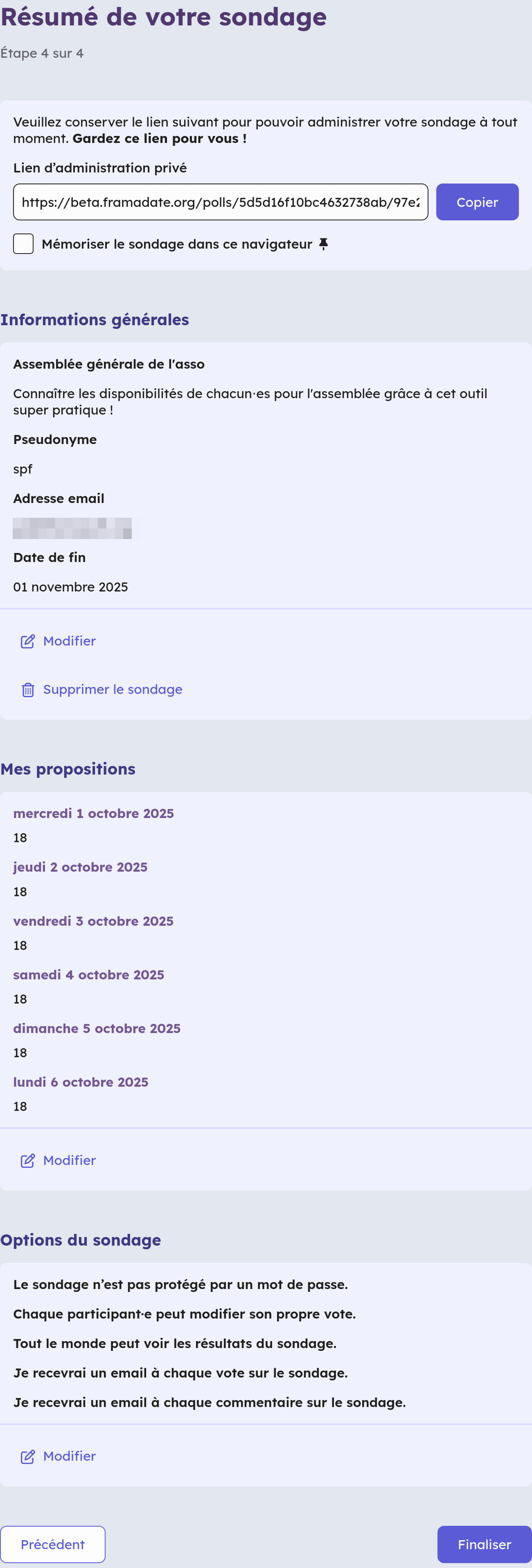
Votre sondage date est prêt
Votre sondage est enfin prêt à être diffusé.
- Le lien à donner aux votant⋅es est le Lien de partage public
- Le lien que vous devez garder pour administrer le sondage est le Lien d'administration privé
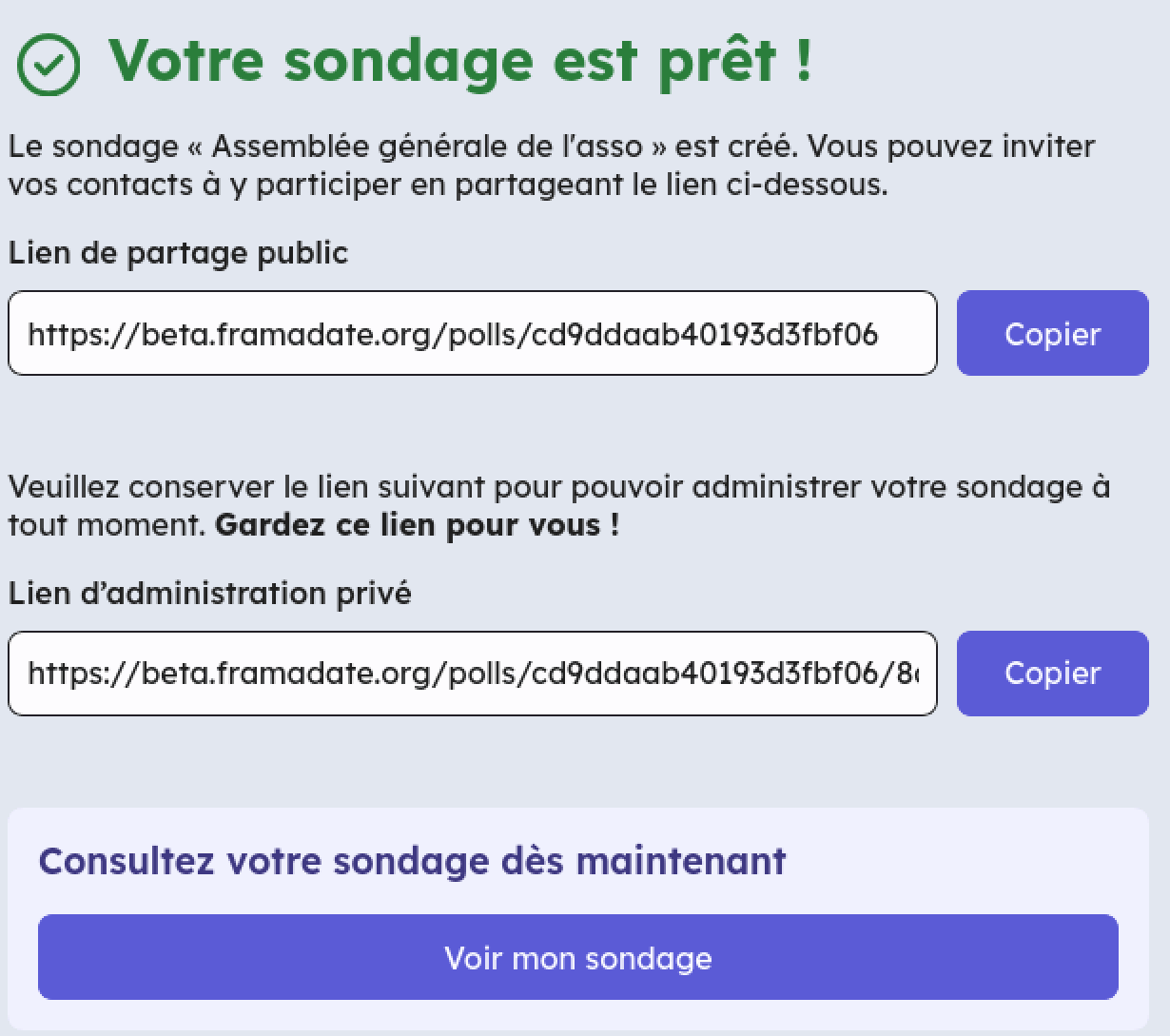
Sondage classique
Vous souhaitez avoir l'opinion du monde sur un sujet aussi important que de savoir quel est le meilleur biscuit du monde, et ce, en toute honnêteté ? Pourquoi ne pas faire un sondage classique avec Framadate ?
Pour ce faire, choisissez Sondage classique sur la page de création, puis cliquez sur le bouton Suivant.
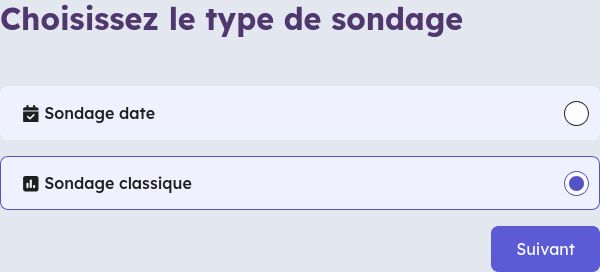
Classique - étape 1
Remplissez les champs :
- Nom de votre sondage (max. 200 caractères)
- Description (facultatif)
- Votre pseudonyme (max. 100 caractères)
- Votre adresse email
Votre adresse ne sera pas partagée avec les participant·es du sondage. Elle servira uniquement à vous permettre de retrouver votre sondage si vous perdez son adresse et à vous avertir lors de nouveaux votes.

Classique - étape 2

Cette étape est celle où vous choisissez les propositions à voter. Vous devez en mettre au moins deux.
Pour en ajouter vous devez cliquer sur le bouton Ajouter une proposition tout en bas. Si vous souhaitez en enlever une vous devez cliquer sur Retirer la proposition.
Une fois les propositions choisies, vous pouvez cliquer sur le bouton $ Suivant.
Classique - étape 3
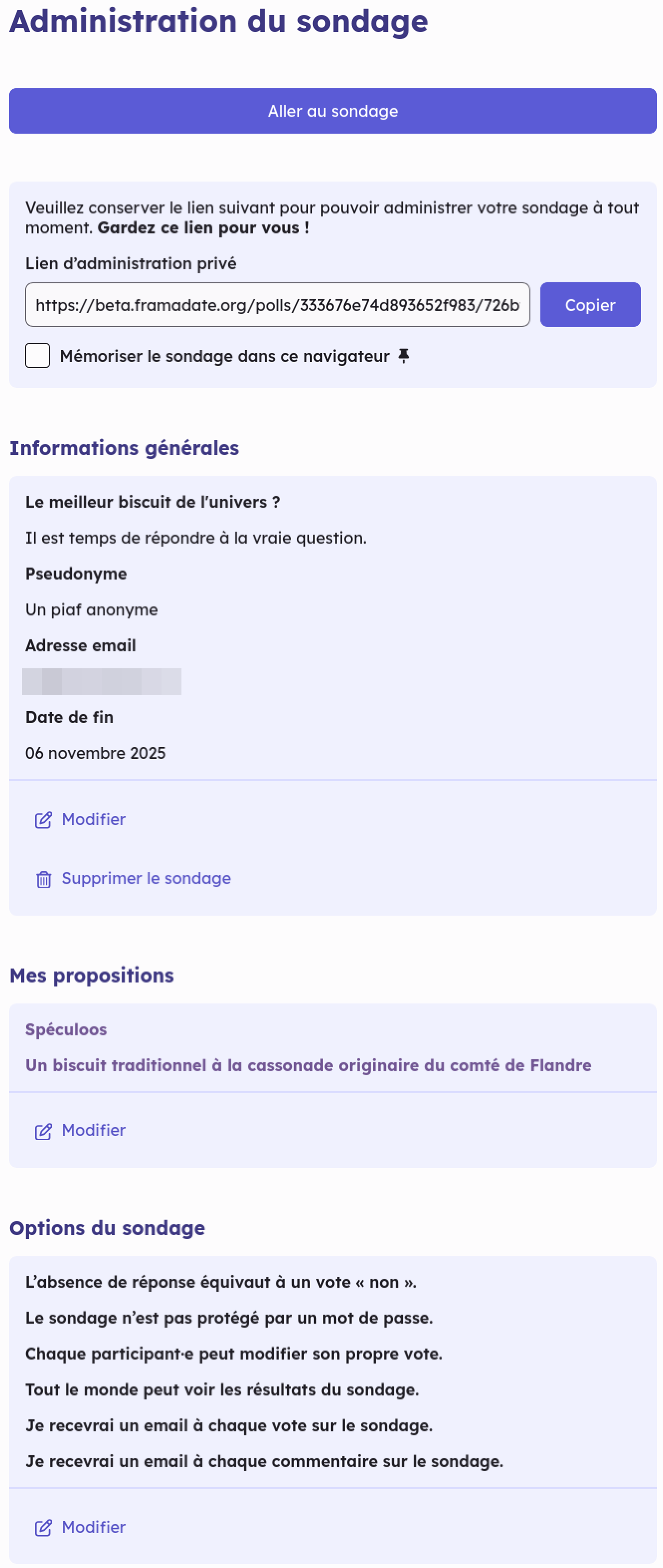
Cette étape est celle du résumé de vos paramètres. Vous avez alors la possibilité de modifier des éléments ou de finaliser le sondage pour le diffuser en appuyant sur le bouton Finaliser.
Votre sondage classique est prêt
Votre sondage est enfin prêt à être diffusé.
- Le lien à donner aux votant⋅es est le Lien de partage public
- Le lien que vous devez garder pour administrer le sondage est le Lien d'administration privé

Retrouvez vos sondages
Pour retrouver les liens d'administration de vos Framadates vous devez entrer l'adresse mail utilisée sur https://beta.framadate.org/polls/search
Voter
Pour voter vous devez :
- sélectionner les valeurs souhaitées
- indiquer votre nom / pseudo
- cliquer sur le bouton Voter

Affichage tableau :

Commenter
Vous pouvez commenter sous un sondage en indiquant votre nom / pseudo et votre message :
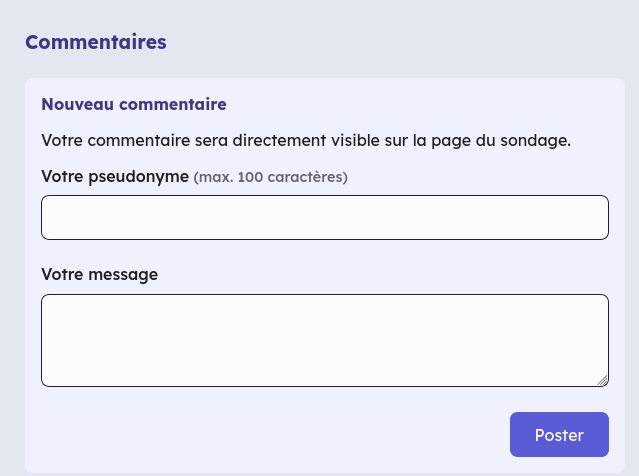
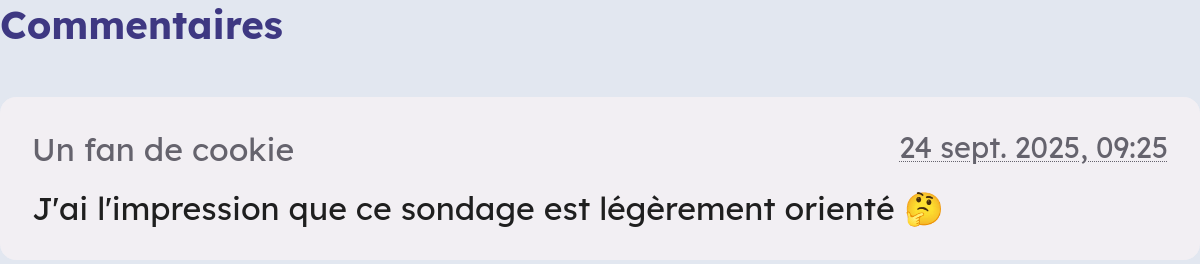
Attention : les commentaires ne peuvent être supprimés que par l'administrateur du Framadate.
Résultats
Vous pouvez visualiser les résultats sous forme de liste :
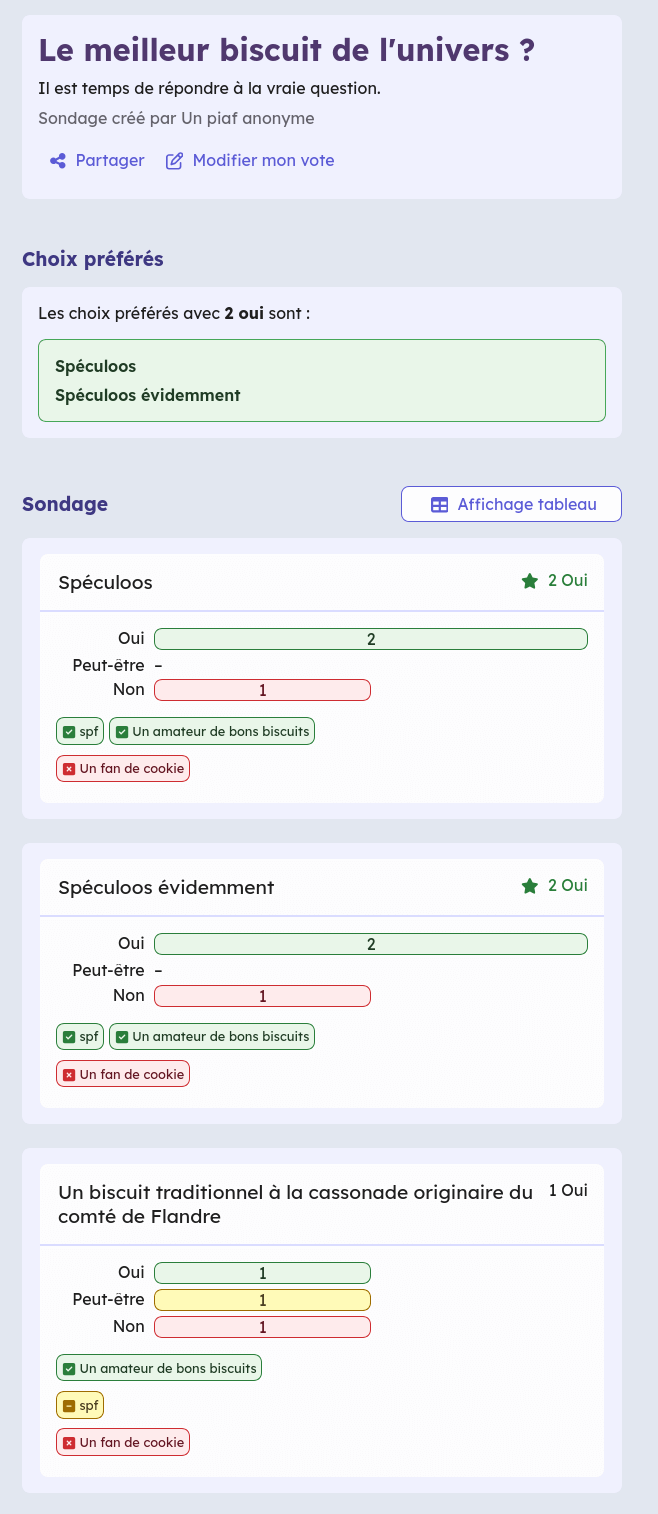
Ou sous forme de tableau :
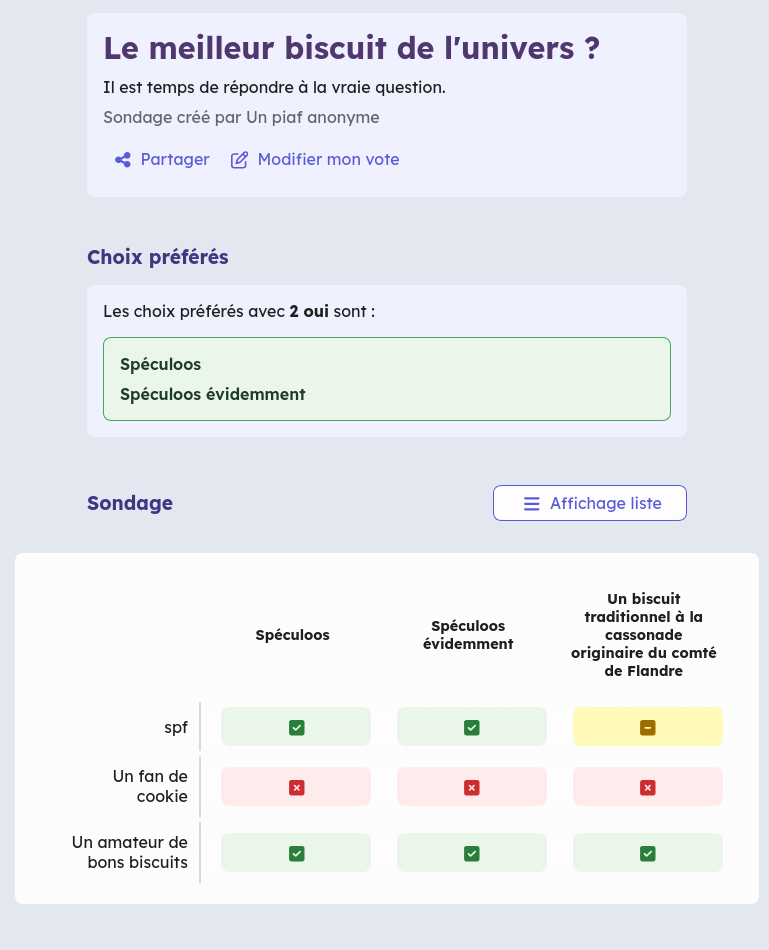
Administrer
Limiter le nombre de participant·es par proposition
Il est possible (mais facultatif) de limiter le nombre maximum de participant⋅es à un Framadate.
Pour ce faire vous devez :
- utiliser le lien admin
- cliquer sur Modifier
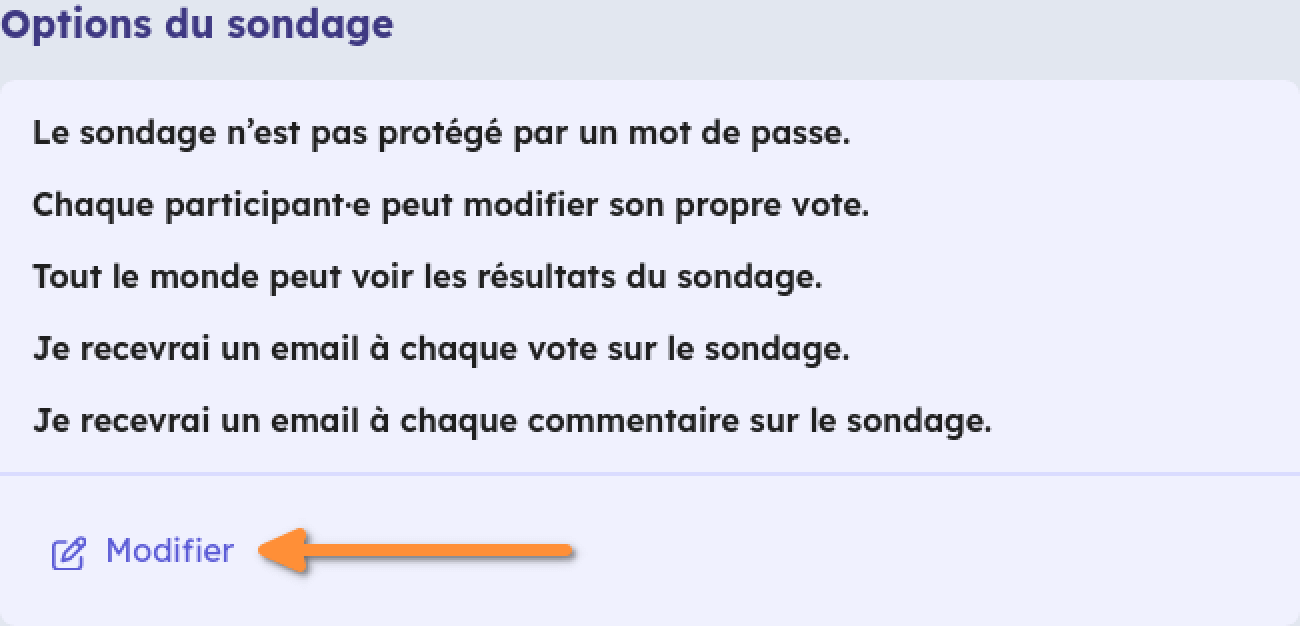
- indiquer le nombre souhaité
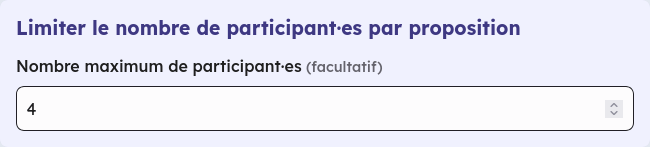
- cliquer sur le bouton Suivant en bas de page
Personnaliser le lien du sondage
Il est possible (mais facultatif) de personnaliser le lien du Framadate pour le rendre plus simple à retenir qu'une série de chiffres aléatoires.
⚠️ Attention, modifier le lien de votre sondage le rend plus facilement accessible à tout le monde. Il est recommandé de le protéger par un mot de passe.
Pour ce faire vous devez :
- utiliser le lien admin
- cliquer sur Modifier
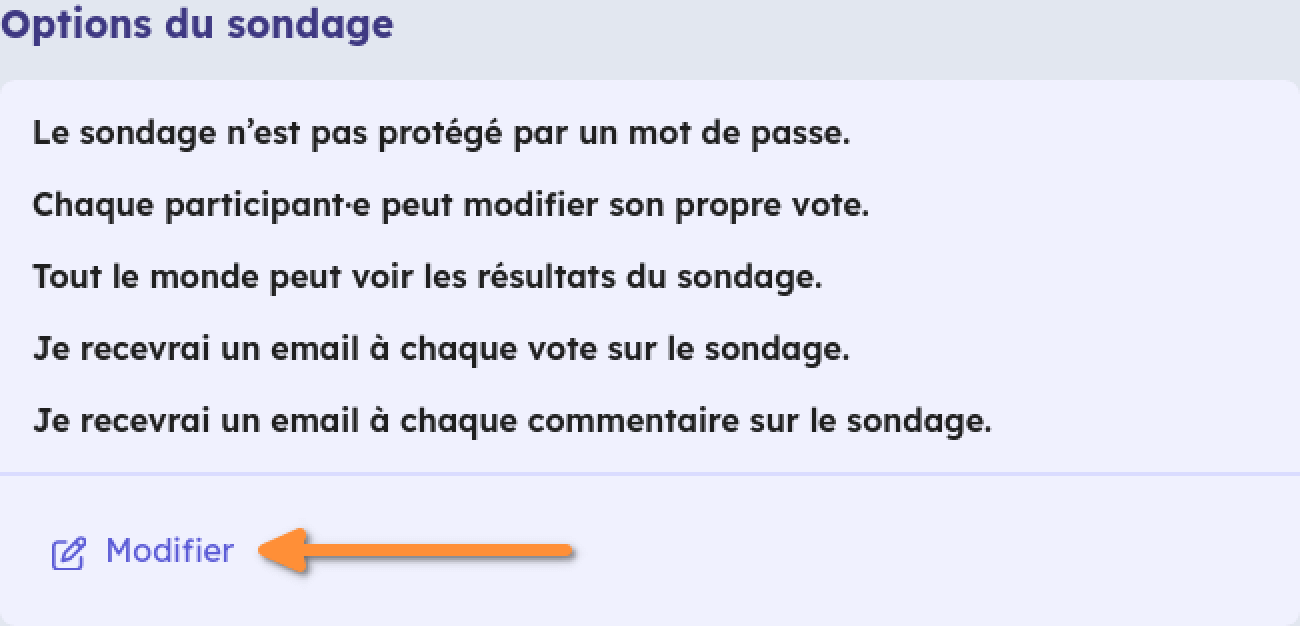
- indiquer le nouveau lien (seulement des caractères de A à Z, des chiffres, ou des tirets - pas d'espace ni d'accents - et 20 caractères max)
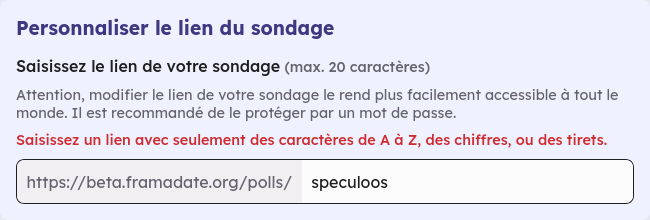
- cliquer sur le bouton Suivant en bas de page
Protéger par mot de passe
Il est possible (mais facultatif) de protéger l'accès à votre Framadate avec un mot de passe.
Pour ce faire vous devez :
- utiliser le lien admin
- cliquer sur Modifier
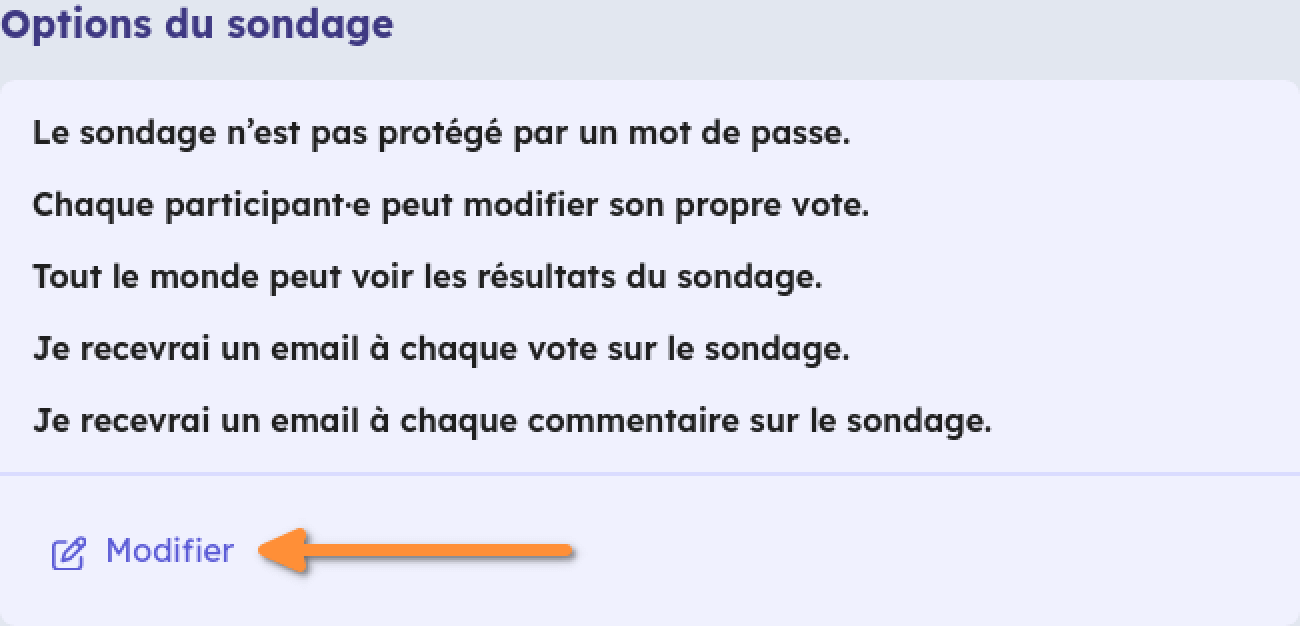
- indiquer le mot de passe et le confirmer
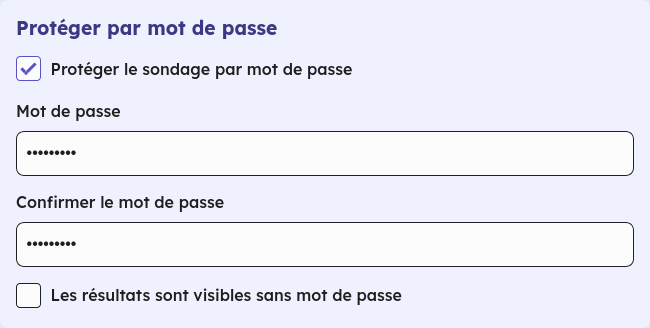
- (facultatif) vous pouvez permettre de visualiser les résultats sans avoir besoin du mot de passe en cliquant Les résultats sont visibles sans mot de passe
- cliquer sur le bouton Suivant en bas de page
Permissions
Par défaut chaque participant·e peut modifier son propre vote mais vous pouvez modifier cela. Pour ce faire vous devez :
- utiliser le lien admin
- cliquer sur Modifier
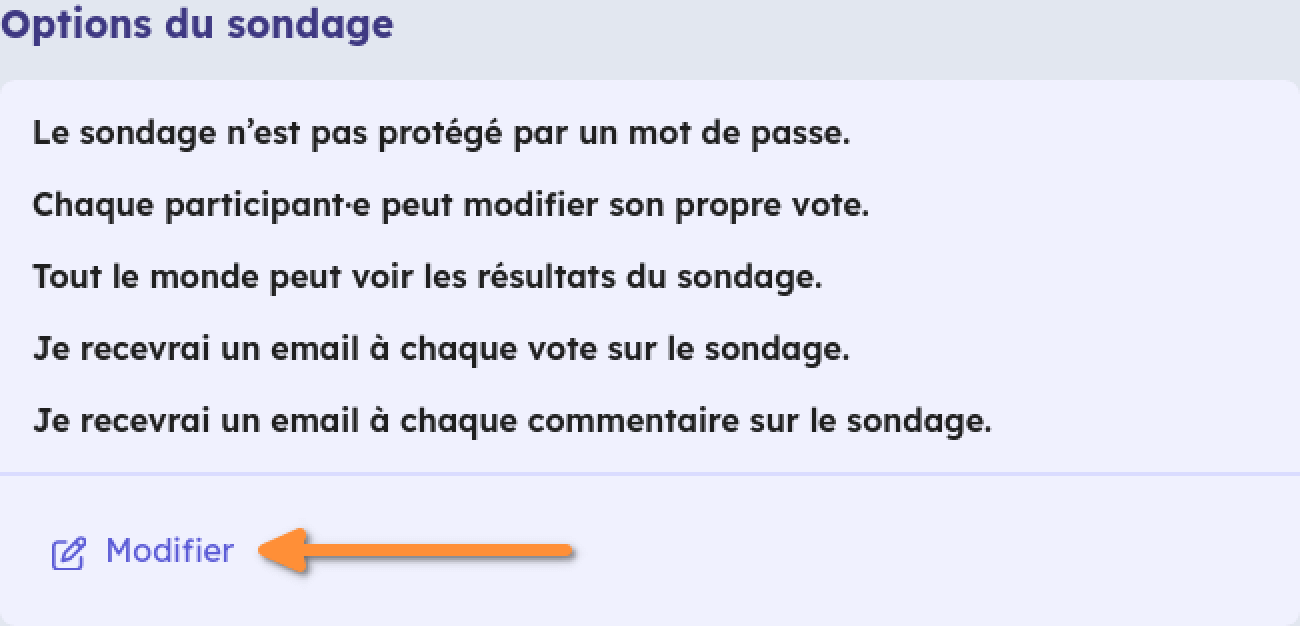
- cliquer Les participant·es ne peuvent pas modifier leur vote
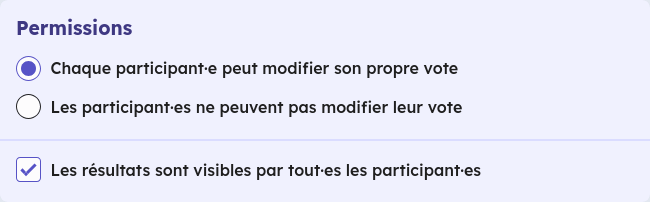
- (facultatif) décocher Les résultats sont visibles par tout·es les participant·es si vous ne le souhaitez pas
- cliquer sur le bouton Suivant en bas de page
Notifications
Par défaut vous recevrez un email pour chaque votre et commentaire. Si vous ne le souhaitez pas vous devez :
- utiliser le lien admin
- cliquer sur Modifier
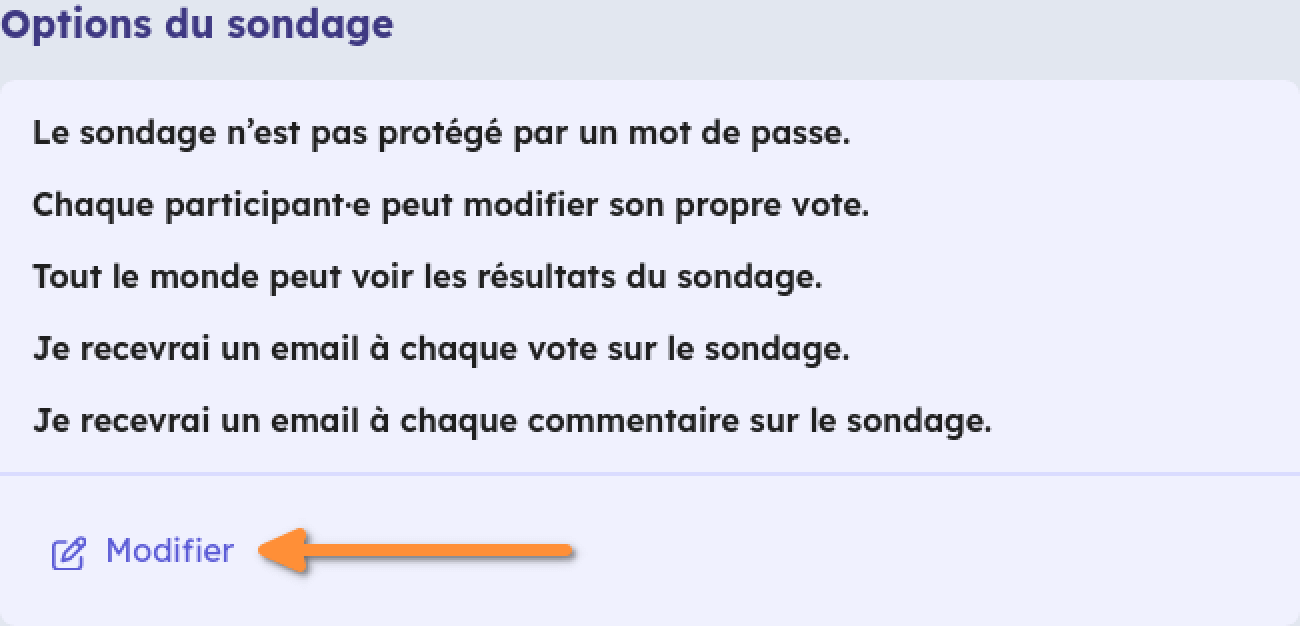
- décocher les options
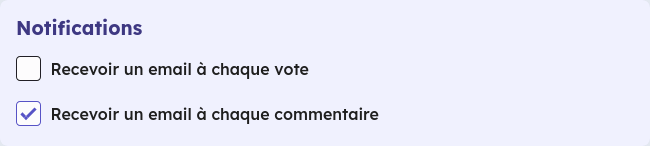
- cliquer sur le bouton Suivant en bas de page
Modifier le titre du Framadate
Pour modifier le titre vous devez :
- utiliser le lien admin
- cliquer sur Modifier dans la section Informations générales
- changer le nom du sondage dans le champs en question
- cliquer sur le bouton Confirmer
Modifier le nom associé au Framadate
Pour modifier votre nom vous devez :
- utiliser le lien admin
- cliquer sur Modifier dans la section Informations générales
- changer votre nom dans le champs en question
- cliquer sur le bouton Confirmer
Modifier votre adresse mail
Pour modifier votre adresse mail vous devez :
- utiliser le lien admin
- cliquer sur Modifier dans la section Informations générales
- changer votre adresse dans le champs en question
- cliquer sur le bouton Confirmer
Modifier la date de fin d'un Framadate
Pour modifier la date de fin du Framadate, vous devez :
- utiliser le lien admin
- cliquer sur Modifier dans la section Informations générales
- changer la date dans le champs en question
- cliquer sur le bouton Confirmer
Supprimer un Framadate
Pour supprimer un Framadate, vous devez :
- utiliser le lien admin
- cliquer sur Supprimer le sondage dans la section Informations générales
- cliquer sur le bouton Je veux supprimer ce sondage
Attention, cela supprimera de manière définitive les votes et les commentaires associés.